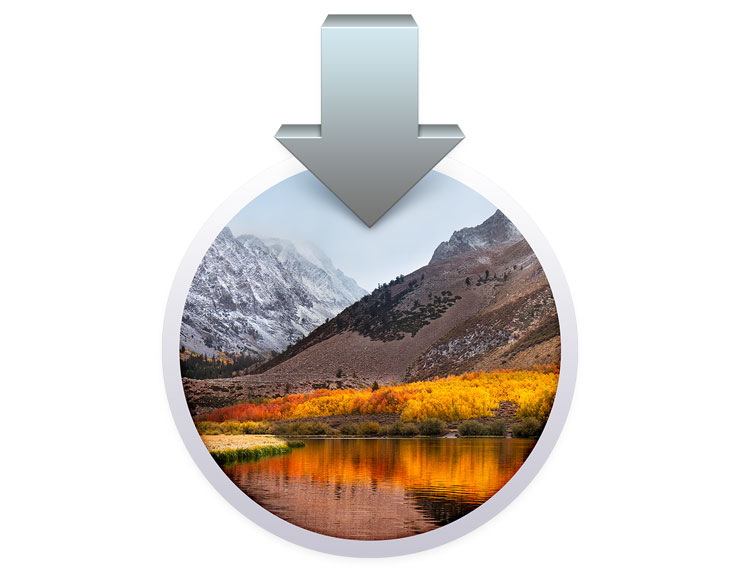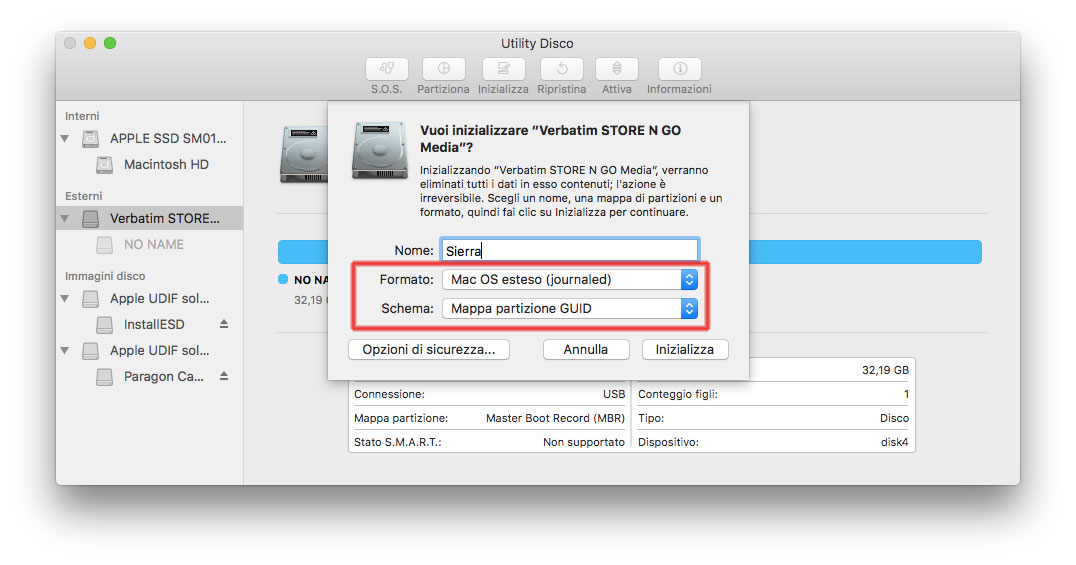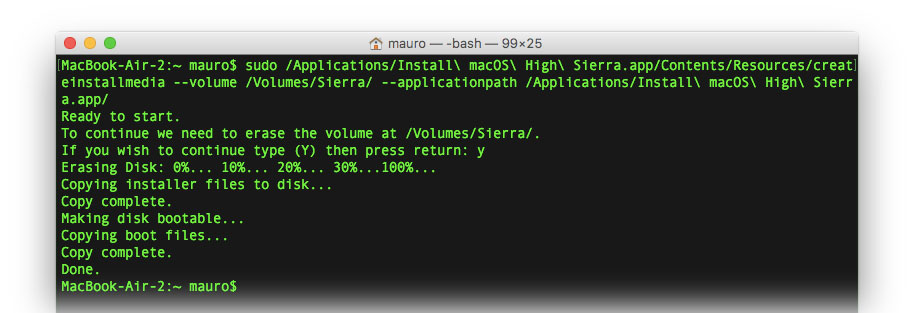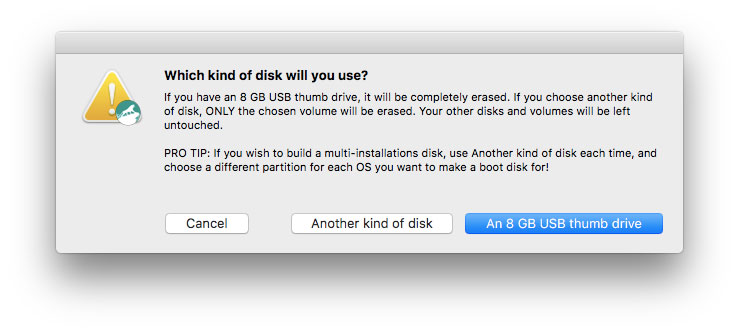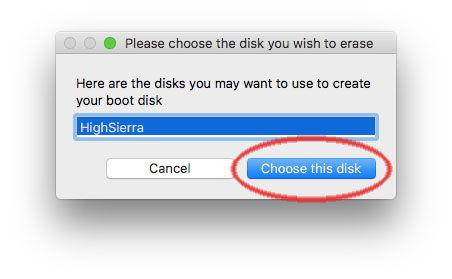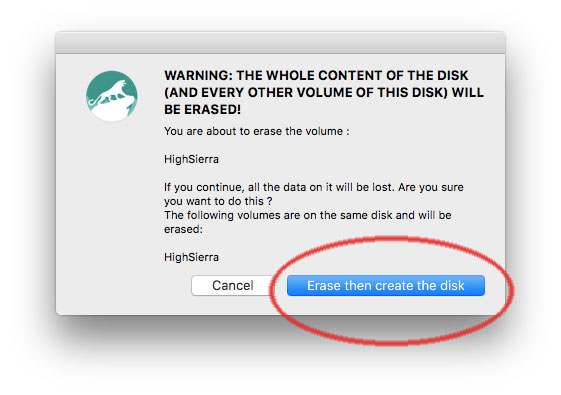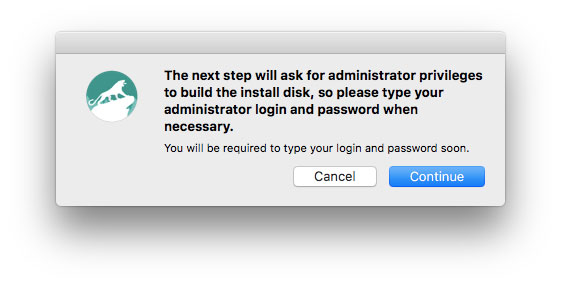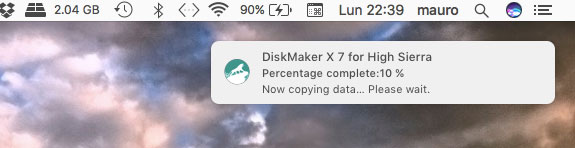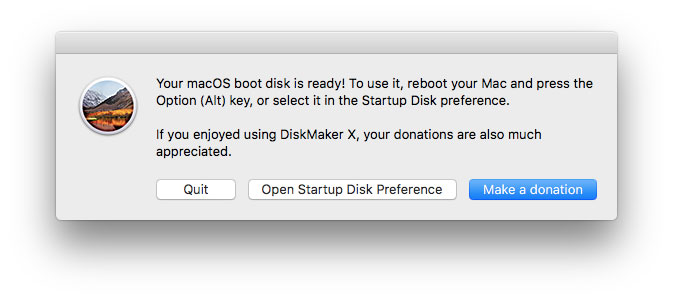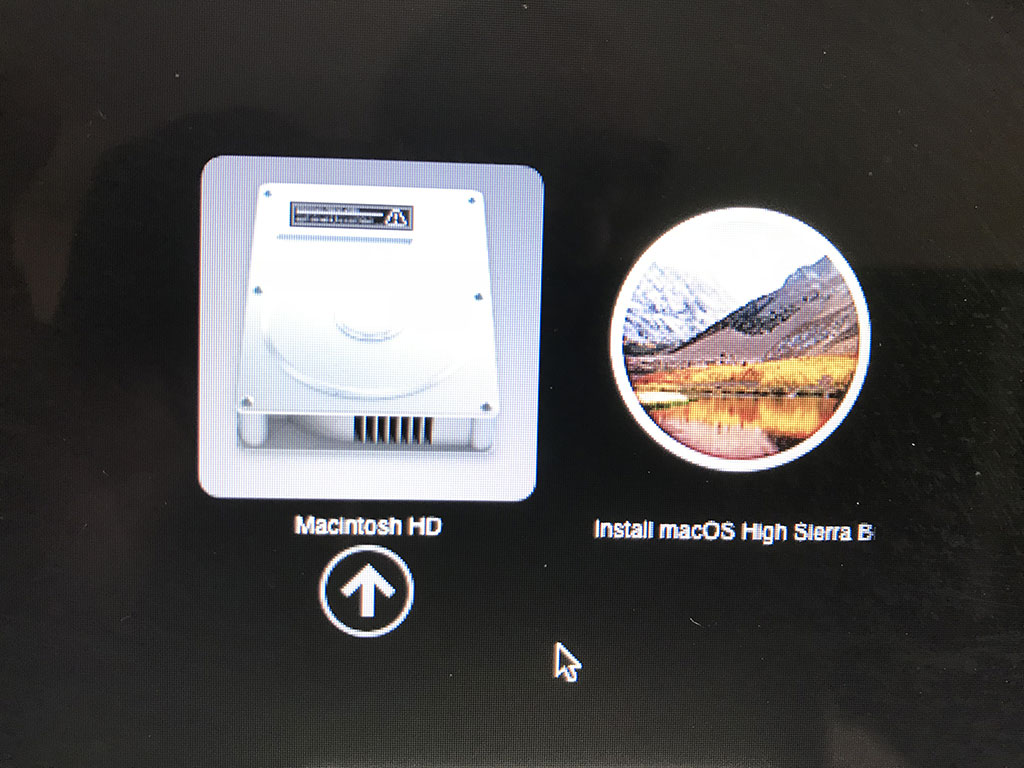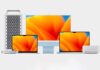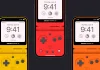macOS 10.13 High Sierra è disponibile per il download dal settembre 2017. e ora in arrivo c’è macOS 10.14 Mojave. In attesa del nuovo sistema operativo che potrebbe arrivare tra settembre ed ottobre, High Sierra può essere installato scaricando il nuovo sistema dal Mac App Store e seguendo semplicemente le istruzioni passo dopo passo riportate nell’installazione: l’installer parte in automatico al termine del download. Per svariati motivi, può essere utile creare un disco esterno o una chiavetta USB da almeno 8GB con il nuovo sistema operativo.
Come abbiamo spiegato altre volte, questa possibilità è comoda ad esempio per partire da una chiavetta USB e installare il sistema da zero inizializzando il disco rigido o l’unità SSD interna del Mac, eseguendo una installazione completamente ex novo. La pennetta USB può essere sfruttata per installare il sistema su più macchine, senza bisogno di riscaricare su ognuna di queste il sistema operativo, come sistema di emergenza dal quale partire in caso di necessità o sfruttata per eseguire operazioni di manutenzione su macchine che per qualche motivo non si avviano dall’unità interna.
Che tipo di chiavetta USB scegliere?
Le chiavette USB non sono tutte uguali. Per creare un supporto di avvio dedicato al sistema opertivo dovete scegliere una chiavetta USB con un “taglio” da almeno 8GB. Se possibile scegliete chiavette USB di nuova generazione, veloci, con integrata porta USB 3.0 o USB 3.1. Queste offrono una magfiore larghezza di banda passante e, se usate sui Mac abbastanza recenti, il tutto si traduce in una maggiore elocità di lettura/scrittura. Su Amazon trovate un numero sterminato di soluzioni, come ad esempio la SanDisk Ultra USB 3.0 (9,90 euro nel momento in cui scriviamo nella versione da 16GB), ottima in abbinamento ai Mac con le tradizionali porte USB-A o la SanDisk Ultra USB-C con USB 3.1 (14,99 euro nel momento in cui scriviamo nella variante da 16GB), perfetta in abbinamento ai Mac con porta USB-C.
[amazon_link asins=’B015CH1GTO’ template=’Grid-Macitynet-Prodotti’ store=’offertadelgiorno-21′ marketplace=’IT’ link_id=‘d8db7a0b-dd60-11e6-8bc3-c9d8dd93c2f1′]
[amazon_link asins=’B01EZ0X034′ template=’Grid-Macitynet-Prodotti’ store=’offertadelgiorno-21′ marketplace=’IT’ link_id=‘d8db7a0b-dd60-11e6-8bc3-c9d8dd93c2f1′]
Come si crea una chiavetta USB con macOS High Sierra?
Sono sostanzialmente tre i metodi che consentono di creare la chiavetta. In tutti e tre i casi serve una chiavetta USB da almeno 8GB inizializzata come Mac OS esteso (Journaled) o, in alternativa, un disco esterno (USB, Firewire o Thunderbolt). I metodi descritti valgono non solo per macOS 10.13 High Sierra ma anche per macOS 10.12 Sierra, OS X 10.11 El Capitan, OS X 10.10.x Yosemite e 10.9.x Mavericks (a patto di avere i rispettivi file di installazione di questi sistemi, scaricati a suo tempo dal Mac App Store).
Primo metodo – per “smanettoni” del Terminale
Il primo metodo è quello più complicato. A onor del vero niente di particolarmente complesso ma bisogna digitare con attenzione un lungo comando dal Terminale, uno strumento che può intimorire i meno esperti, giacché questo è pensato per amministratori di sistema e persone che hanno familiarità con la linea di comando. Ecco ad ogni modo come procedere
- Scaricate il programma di installazione di OS X dal Mac App Store.
- Chiudete il programma di installazione avviato automaticamente al termine del download; basta aprire il menu “Installazione macOS High Sierra” (in alto) e scegliere “Esci da installazione macOS” oppure premere i tasti cmd-Q. Il programma di installazione appena scaricato rimarrà nella cartella “Applicazioni”.
- Collegate l’unità flash USB (o un altro volume) inizializzatela da Utility disco in formato “OS X esteso” (journaled), mappa di partizione GUID e ricordate il nome assegnato all’unità.
- Aprite l’applicazione “Terminale” (si trova nella sottocartella “Utility” di “Applicazioni”)
- Dal Terminale digitate il seguente comando (usate il copia & incolla) seguito dal tasto “A capo” per avviare l’operazione (diamo per scontato che l’installer del sistema operativo sia rimasto all’interno della cartella “Applicazioni”, che il file in questione si chiami “Installazione macOS High Sierra” e che la chiavetta sia stata inizializzata con il nome “Sierra”):
sudo /Applications/Install\ macOS\ High\ Sierra.app/Contents/Resources/createinstallmedia –volume /Volumes/Sierra/ –applicationpath /Applications/Install\ macOS\ High\ Sierra.app/
Indicate la password dell’amministratore di sistema, premete “Y” (yes) quando richiesto e dopo svariati minuti (bisogna attendere la copia dei vari file su disco) la creazione della chiavetta USB viene portata a termine. Attendete con pazienza: le operazioni di copia sono terminate quando all’interno della finestra del Terminale appare la scritta: “Copy complete” seguita dal prompt dell’utente (il nome utente seguito da simbolo $) Tenete presente che potrebbero essere necessari anche molti minuti (dipende anche dalla velocità della chiavetta USB utilizzata). A questo punto è possibile chiudere la finestra del Terminale ed espellere la chiavetta così creata.
Metodo 2 usando l’utility gratuita DiskMaker X
Un metodo semplice, veloce e ormai “tradizionale” è certamente l’uso di DiskMaker X, applicazione gratuita da tempo provata (disponibile sin da OS X 10.7 Lion), affidabile e di facile uso (l’importante è seguire le istruzioni alla lettera, senza sbagliare nessun passaggio). Ecco come procedere:
- Scaricate il programma (qui la versione compatibile con il file di installazione macOS 10.13 High Sierra). Potete copiarlo nella cartella “Applicazioni” ma non è fondamentale. Avviate l’applicazione DiskMaker X. L’applicazione dovrebbe individuare automaticamente l’installer di macOS 10.13 High Sierra nella cartella “Applicazioni”. Se non lo individua automaticamente è possibile fare click sul pulsante “Select a macOS Installation App” e specificare la cartella dove si trova l’installer del sistema operativo
- Viene a questo punto richiesto il tipo di disco utilizzato. Se sfruttate una chiavetta da 8GB basta fare click sul pulsante “An 8GB USB thumb drive”; per altri tipologie di dischi/chiavetta USB bisognerà fare click su “Another kind of disk”. Tenete presente che il disco selezionato verrà completamente cancellato, prestazione dunque particolare attenzione a quello che fate.
- A questo punto è necessario indicare il nome del disco, l’etichetta che verrà assegnata al volume. Potete indicare “HighSierra” ma un qualsiasi nome va bene. Ovviamente è bene indicare un nome che vi consente di identificare la chiavetta quando necessario. Dopo aver indicato il nome, cliccate su quest’ultimo e fate click sul pulsante “Choose this disk”.
- Prima di procedere DiskMaker avvisa che l’intero contenuto del disco sarà eliminato. Se siete sicuri che sull’unità in questione non ci sia nulla di importante, potete procedere facendo click sul pulsante “Erase then create the disk”
- A questo punto viene fatto presente che a breve verrà richiesta la password dell’utente amministratore del computer. Fate click su “Continue”, vedrete alcune finestre che si aprono sullo schermo: è l’applicazione che sta creando la chiavetta. Indicate quando richiesto la password dell’utente amministratore del Mac che state usando in quel momento.
- È necessario a questo punto attendere il completamento dell’operazione di copia dei vari file. Potrebbero essere necessari molti minuti (dipende anche dalla velocità della chiavetta USB utilizzata, l’ideale è una chiavetta USB 3.0 se il vostro Mac ha una porta di questo tipo). Su un Mac Mini fine 2012 usato per le prove, noi abbiamo impiegato con una vecchia chiavetta Verbatim circa 16 minuti. Cercate dunque di avere pazienza e non preoccupatevi se l’operazione sembra impiegare tanto tempo e se non vedete apparire nulla sullo schermo. Di tanto in tanto dovreste vedere notifiche in alto a destra on l’indicazione della percentuale del completamento (10%, 20%, 30%, ecc.)
- Al termine della copia la chiavetta (che l’utility ha rinominato “Install macOS High Sierra” applicando anche una icona ad hoc) è pronta. Sentirete il rumore di un ruggito: la chiavetta USB può essere espulsa e utilizzata per avviare i vari Mac compatibili con il sistema operativo copiato sopra (andate alla fine di questo articolo per scoprire come avviare il Mac dalla chiavetta appena creata).
Terzo metodo con l’utility Install Disk Creator
Da un paio di anni è arrivato una sorta di “concorrente” per DiskMaker X. Si chiama “Install Disk Creator” e supporta solo e soltanto OS X 10.11 El Capitan e seguenti (incluso dunque mac OS 10.13 High Sierra). La procedura per la creazione di una chiavetta USB partendo dal file di installazione del sistema operativo scaricato dal Mac App Store è simile a quella già vista con DIskMaker. Eccola ad ogni modo descritta di seguito:
- Scaricate l’applicazione “Install Disk Creator” da questo indirizzo. Se volete potete copiarla nella cartella “Applicazioni” ma non è fondamentale (al termine della creazione della chiavetta potete anche eliminarla).
- Avviate l’applicazione. Si presenta una semplice finestra nella quale bisognerà indicare il disco destinazione (la chiavetta USB), l’installer dal quale partire (basta fare click su “Select the OS X installer”. A questo punto è sufficiente fare click su “Create Installer” per cancellare il disco target e avviare la procedura automatica (verrà richiesta la password dell’utente amministratore del Mac usato in quel momento). Vale quanto già detto in precedenza con le altre procedure: bisognerà attendere pazientemente la fase di copia e creazione (in alcuni casi il Mac potrebbe sembrare che sia fermo e che nulla stia accadendo), procedura che potrebbe richiedere anche molti minuti (noi abbiamo impiegato più di 15 minuti su un Mac Mini). InstallDisk Creator mostra ad ogni modo una barra progressiva permettendo di rendersi conto a che punto è l’operazione di copia e creazione.
Il riavvio del computer
In tutti e tre i casi, al termine delle rispettive procedure di creazione dell’unità, la chiavetta USB è pronta. Per partire da questa, riavviate il computer lasciandola in una porta USB, tenete premuto il tasto Alt e, quando richiesto, scegliete la chiavetta come disco di avvio.
Il caricamento da USB potrebbe essere lento (ancora una volta ribadiamo che dipende dalla velocità del dispositivo esterno).
Avviando il computer dall’unità USB, viene mostrata la finestra “Utility macOS”. Da questa finestra potete avviare Utility Disco, inizializzare il disco interno del Mac (attenzione: ovviamente questa operazione cancellerà tutti i dati!) e installare una copia ex novo di macOS o effettuare l’aggiornamento.